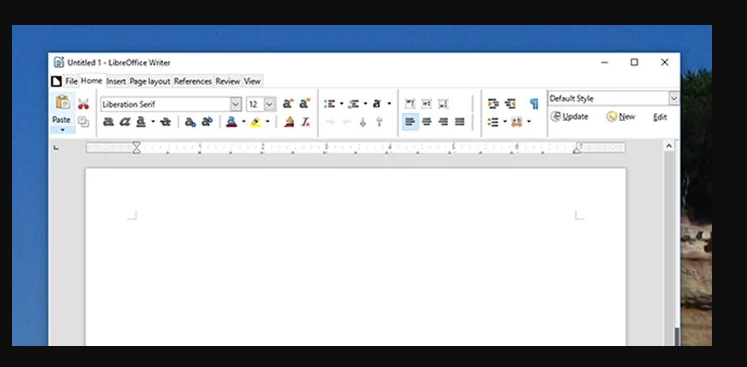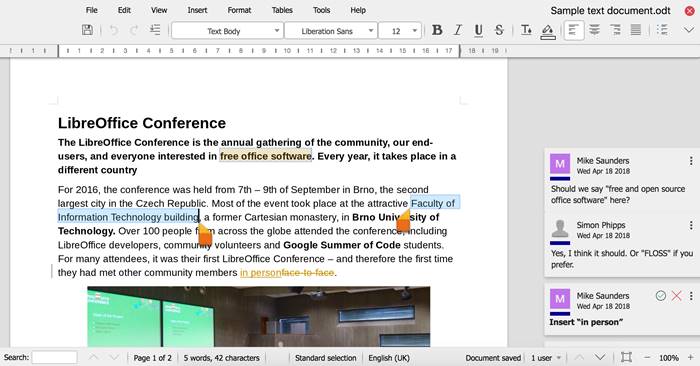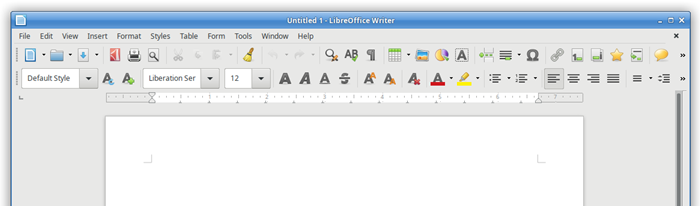Tällä hetkellä Windowsille ja Macille on saatavilla satoja Office-sovelluksia. Kaikesta huolimatta vain harvat ovat joukossa. Myönnetään, että kun ajattelemme toimistopakettia, ajattelemme Microsoft Officea.
Asia on kuitenkin siinä, että Microsoft Office ei tule ilmaiseksi, ja se on erittäin kallista. Opiskelijat käyttävät pääasiassa Microsoft Office Suitea, joskus heillä ei ole siihen varaa ja he etsivät ilmaisia vaihtoehtoja.
Joten jos olet opiskelija ja etsit ilmaista vaihtoehtoa Microsoft Officelle, luet oikean artikkelin. Tässä artikkelissa aiomme puhua yhdestä parhaista ilmaisista Office-sovelluksista PC:lle, joka tunnetaan nimellä "Libre Office".
Mikä on LibreOffice?
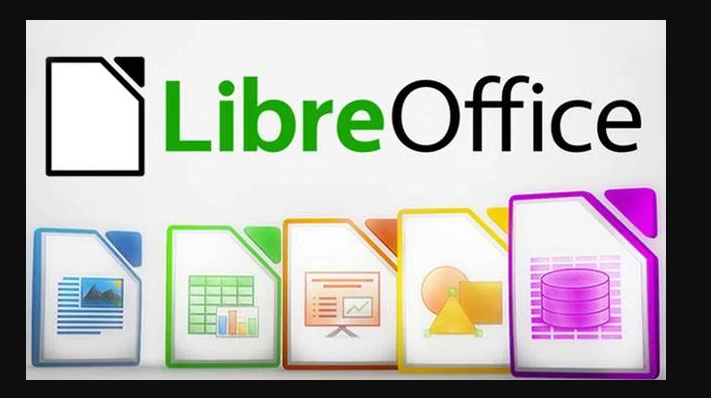
No, LibreOffice on OpenOfficen menestys, jota käyttävät nyt miljoonat ihmiset ympäri maailmaa. Se on yksi Parhaat tehokkaat Office Suite -sovellukset Sitä voidaan käyttää PC:ssä ja kannettavassa tietokoneessa.
LibreOfficen hyvä puoli on, että sen lataaminen ja käyttö on ilmaista. Lisäksi se auttaa sinua Sen puhdas ja houkutteleva käyttöliittymä ja monipuoliset työkalut Päästä luovuutesi valloilleen ja lisää tuottavuutta.
Joten jos etsit helppokäyttöistä ja hyvännäköistä Microsoft Office -vaihtoehtoa tietokoneellesi, LibreOffice saattaa olla sinulle paras valinta. Sitä käyttävät nyt miljoonat käyttäjät ympäri maailmaa.
LibreOffice-ominaisuudet
Nyt kun tunnet LibreOfficen, saatat olla kiinnostunut tietämään sen ominaisuuksista. Alla olemme korostaneet joitain LibreOffice for PC:n parhaita ominaisuuksia.
vapaa
Kyllä, LibreOffice on ilmainen ladata ja käyttää. lisäksi , LibreOffice ei sisällä mainoksia ja piilomaksuja . Tilin luominen Office Suite -sovelluksen käyttöä varten ei myöskään ole vaivatonta.
Sisältää kaikki toimistosovellukset
Kuten Microsoft Office Suite, myös LibreOffice on mukana Kaikki Office-ohjelmistot . Saat Writerin (tekstinkäsittely), aritmeettisen (laskentataulukot), Liken (esitykset), Piirustuksen (vektorigrafiikka ja vuokaaviot), Basen (tietokannat) ja matematiikan (kaavojen muokkaus).
Yhteensopivuus
LibreOffice on täysin yhteensopiva useiden asiakirjamuotojen kanssa. Voit helposti Avaa ja muokkaa Microsoft Word-, Powerpoint-, Excel-asiakirjoja ja paljon muuta . LibreOfficen avulla voit myös hallita tietojasi ja sisältöäsi parhaalla mahdollisella tavalla.
Asenna lisävarusteet
Kaikkien muiden ominaisuuksien lisäksi LibreOffice on pääasiassa kuuluisa Laajan laajennusvalikoimansa ansiosta . Joten voit helposti laajentaa LibreOfficen toimintoja asentamalla joitain tehokkaita laajennuksia.
PDF-tuki
Sinun ei tarvitse asentaa mitään ylimääräistä PDF-lukusovellusta tietokoneellesi, jos sinulla on LibreOffice. LibreOffice Täysin yhteensopiva PDF-muodon kanssa . Voit helposti tarkastella ja muokata PDF-dokumentteja LibreOfficen avulla.
Nämä ovat siis joitain LibreOfficen parhaista ominaisuuksista. Tietenkin Office Suite -sovelluksessa on enemmän ominaisuuksia; Käytä ohjelmaa tutkiaksesi piilotettuja ominaisuuksia.
Lataa LibreOffice Offline Installer PC:lle
Nyt kun tunnet LibreOfficen täysin, sinun kannattaa ehkä ladata sovellus tietokoneellesi. Koska LibreOffice on ilmainen sovellus, voit ladata sen viralliselta verkkosivustolta.
Jos kuitenkin haluat asentaa LibreOfficen mille tahansa muulle tietokoneelle, on parempi ladata offline-asennusohjelma. Tämä johtuu siitä, että LibreOffice offline -asennusohjelma ei vaadi aktiivista Internet-yhteyttä asennuksen aikana.
Alla olemme jakaneet viimeisimmän LibreOffice for PC -version. Alla jaettu tiedosto on vapaa viruksista ja haittaohjelmista, ja sen lataaminen on täysin turvallista. Joten ladataan uusin LibreOffice for PC -versio.
- Lataa LibreOffice for Windows (offline-asennusohjelma)
- Lataa LibreOffice for macOS (offline-asennusohjelma)
Kuinka asentaa LibreOffice PC:lle?
LibreOfficen asentaminen on erittäin helppoa; Ensin sinun on ladattava yllä jaettu offline-asennustiedosto. Kun suoritettava tiedosto on ladattu, se on suoritettava.
Suorita seuraavaksi asennusprosessi loppuun noudattamalla näytön ohjeita. Kun LibreOffice-pikakuvake on asennettu, se lisätään Käynnistä-valikkoon ja Työpöydälle.
Jos haluat asentaa LibreOfficen johonkin toiseen järjestelmään, siirrä LibreOffice offline -asennusohjelma toiselle tietokoneelle USB-aseman kautta. Asenna ohjelma nyt normaalisti.
Joten tässä oppaassa käsitellään LibreOffice for PC:n uusimman version lataamista. Toivottavasti tämä artikkeli auttoi sinua! Ole hyvä ja jaa myös ystäviesi kanssa. Jos sinulla on epäilyksiä tästä, kerro meille alla olevaan kommenttikenttään.